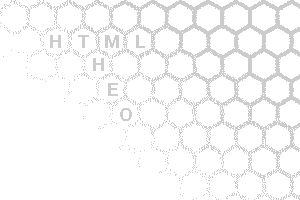Een nieuwe pagina beginnen.
Je kunt zowel op een Windows-pc als op Het OS X-platform gratis software downloaden om daar HTML-code mee te maken. Desnoods maakt je het met Kladblok (Notepad) of met TextEditor maar de volgende twee weebeditoren maken je het leven wel heel wat eenvoudiger:
Windows XP
HTML-Kit: |
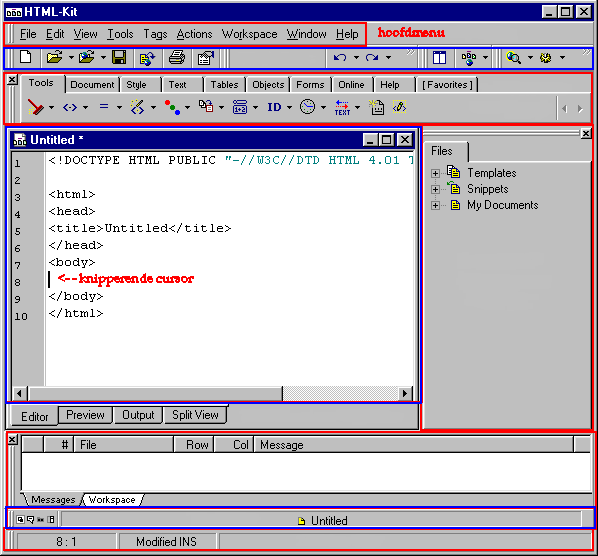 |
|
MacOSX 10.2
Taco HTML Edit bij de start van dit programma, staat de basiscode klaar. vul de titel en de inhoud in en sla het document op. |
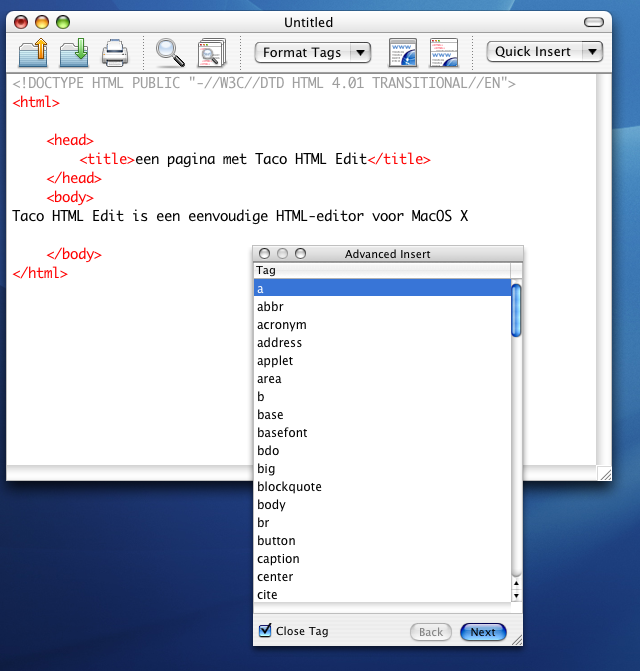 |
|
kladblok
Een nieuwe pagina heeft een vaste struktuur. Daar mag je niet vanaf wijken, omdat een pagina dan mogelijk niet goed funktioneert.De struktuur van een HTML document ziet er als volgt uit:
<html> <head> <title>Hier staat een titel van de pagina...</title> </head>
<body> Hier komt de inhoud van de pagina, zoals koppen, tekst en plaatjes... </body> </html>
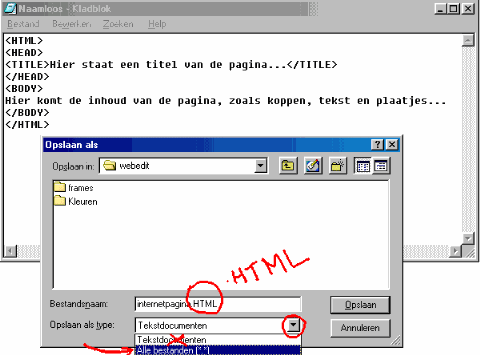 Zelfs met het programma Kladblok Via de Startknop » Programma's
» Bureau-accessoires » Kladbloken het eenvoudigste tekst-programma
geeft je de mogelijkheid deze tekst in te tikken. Sla het programma wel goed
op!
Zelfs met het programma Kladblok Via de Startknop » Programma's
» Bureau-accessoires » Kladbloken het eenvoudigste tekst-programma
geeft je de mogelijkheid deze tekst in te tikken. Sla het programma wel goed
op! Met het Kladblok als volgt:
Kies Bestand » Opslaan als... en je krijgt de tekening hiernaast.
Let daarbij op dat
- je de goede map opzoekt om in op te slaan.
- het Opslaan als type van Tekstdocumenten is omgezet naar Alle bestanden (*.*)
- de bestandsnaam eindigt met .html (en er geen andere punten in de bestandsnaam voorkomen)
Hierna zou je het document met een browser (bladerprogramma) kunnen bekijken.